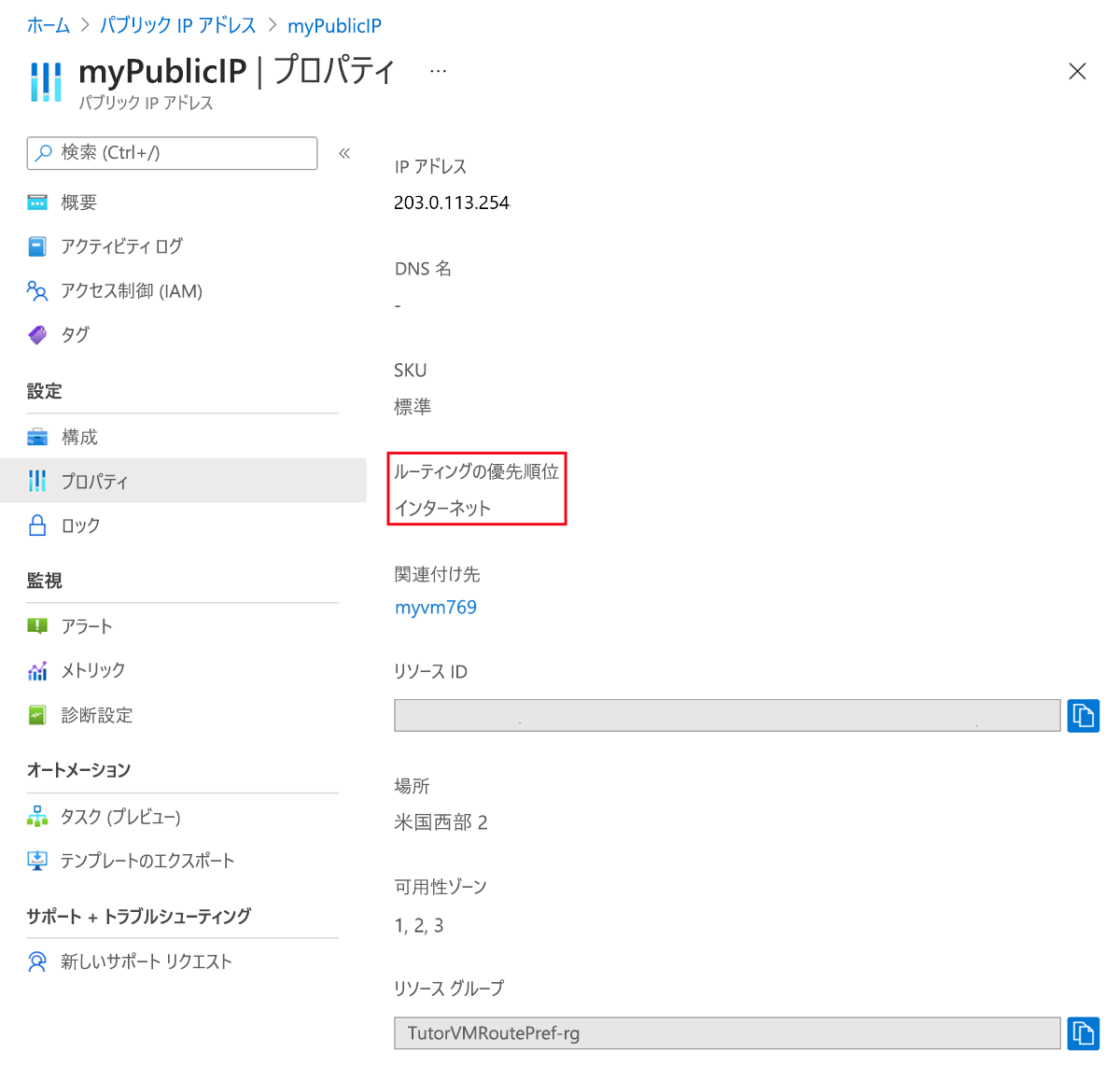- [アーティクル]
-
-
このチュートリアルでは、仮想マシンにルーティング優先順位を構成する方法について説明します。 ルーティング優先順位オプションとして [インターネット] を選択した場合、仮想マシンからインターネットへのトラフィックは ISP ネットワーク経由でルーティングされます。 既定のルーティングは、Microsoft グローバル ネットワーク経由です。
このチュートリアルでは、以下の内容を学習します。
- インターネット ルーティング優先設定用に構成されたパブリック IP アドレスを持つ仮想マシンを作成します。
- パブリック IP アドレスがインターネット ルーティング優先設定に設定されていることを確認します。
前提条件
- アクティブなサブスクリプションが含まれる Azure アカウント。 無料でアカウントを作成できます。
- このチュートリアルには、Azure CLI のバージョン 2.0.28 以降が必要です。 Azure Cloud Shell を使用している場合は、最新バージョンが既にインストールされています。
- アクティブなサブスクリプションが含まれる Azure アカウント。 無料でアカウントを作成できます。
- ローカルにインストールされた Azure PowerShell または Azure Cloud Shell
PowerShell をインストールしてローカルで使用する場合、この記事では Azure PowerShell モジュール バージョン 5.4.1 以降が必要になります。 インストールされているバージョンを確認するには、Get-Module -ListAvailable Az を実行します。 アップグレードする必要がある場合は、Azure PowerShell モジュールのインストールに関するページを参照してください。 PowerShell をローカルで実行している場合、Connect-AzAccount を実行して Azure との接続を作成することも必要です。
パブリック IP アドレスを持つ仮想マシンを作成する
このセクションでは、Azure portal で仮想マシンとパブリック IP アドレスを作成します。 パブリック IP アドレスの構成中に、ルーティング優先設定で [インターネット] を選択します。
Azure portal にサインインします。
portal の検索ボックスに、「仮想マシン」と入力します。 検索結果から [仮想マシン] を選択します。
[仮想マシン] で、 [+ 作成] 、 [+ 仮想マシン] の順に選択します。
[仮想マシンの作成] の [基本] タブで、次の情報を入力または選択します。
| 設定 |
値 |
| プロジェクトの詳細 |
|
| サブスクリプション |
サブスクリプションを選択します。 |
| Resource group |
[新規作成] を選択します。
「TutorVMRoutePref-rg」と入力します。 [OK] を選択します。 |
| インスタンスの詳細 |
|
| 仮想マシン名 |
「myVM」と入力します。 |
| リージョン |
[(米国) 米国西部 2] を選択します。 |
| 可用性のオプション |
[インフラストラクチャ冗長は必要ありません] を選択します。 |
| ゾーンのオプション |
[自己選択ゾーン] を選択します。 |
| 可用性ゾーン |
[ゾーン 1] を選びます。 |
| セキュリティの種類 |
[Standard] を選択します。 |
| Image |
[Windows Server 2022 Datacenter: Azure Edition - x64 Gen2] を選択します。 |
| Azure Spot インスタンス |
既定値のオフのままにします。 |
| サイズ |
サイズを選択します。 |
| 管理者アカウント |
|
| ユーザー名 |
ユーザー名を入力します。 |
| Password |
パスワードを入力します。 |
| パスワードの確認 |
パスワードを再入力します。 |
| 受信ポートの規則 |
|
| パブリック受信ポート |
[選択したポートを許可する] を選択します。 |
| 受信ポートの選択 |
既定値の [RDP (3389)] のままにします。
"運用環境のワークロードでは、インターネットからポート 3389 を開くことはお勧めしません。" |
[次へ: ディスク] 、 [次へ: ネットワーク] の順に選択するか、 [ネットワーク] タブを選択します。
[ネットワーク] タブで、次の情報を入力または選択します。
| 設定 |
値 |
| ネットワーク インターフェイス |
|
| 仮想ネットワーク |
既定値の (新規) TutorVMRoutePref-rg-vnet のままにします。 |
| Subnet |
既定値の (新規) 既定 (10.1.0.0/24) のままにします。 |
| パブリック IP |
[新規作成] を選択します。
[名前] に「myPublicIP」と入力します。
[ルーティングの優先順位] で、[インターネット] を選択します。[可用性ゾーン] の
で、[ゾーン 1] を選択します。
を選択します。 |
[Review + create](レビュー + 作成) を選択します。
[作成] を選択します
このセクションでは、Azure CLI を使用して、リソース グループ、パブリック IP アドレス、仮想マシンを作成します。 前のセクションで作成したパブリック IP アドレスは、作成時に VM にアタッチされます。
リソース グループを作成する
az group create を使用して、TutorVMRoutePref-rg という名前のリソース グループを場所 westus2 に作成します。
az group create \
--name TutorVMRoutePref-rg \
--location westus2
パブリック IP アドレスの作成
az network public-ip create を使用して、TutorVMRoutePref-rg に myPublicIP という Standard ゾーン冗長パブリック IPv4 アドレスを作成します。 CLI コマンドで、インターネットのタグは、パラメーターとしてパブリック IP アドレスに適用され、インターネット ルーティング優先設定が有効になります。
az network public-ip create \
--resource-group TutorVMRoutePref-rg \
--name myPublicIP \
--version IPv4 \
--ip-tags 'RoutingPreference=Internet' \
--sku Standard \
--zone 1 2 3
仮想マシンの作成
az vm create を使用して仮想マシンを作成します。 前のセクションで作成したパブリック IP アドレスは CLI コマンドの一部として追加され、作成時に VM にアタッチされます。
az vm create \
--name myVM \
--resource-group TutorVMRoutePref-rg \
--public-ip-address myPublicIP \
--size Standard_D2a_v4 \
--image MicrosoftWindowsServer:WindowsServer:2019-Datacenter:latest \
--admin-username azureuser
このセクションでは、Azure PowerShell を使用して、リソース グループ、パブリック IP アドレス、仮想マシンを作成します。 前のセクションで作成したパブリック IP アドレスは、作成時に VM にアタッチされます。
リソース グループを作成する
Azure リソース グループとは、Azure リソースのデプロイと管理に使用する論理コンテナーです。
New-AzResourceGroup を使用して、TutorVMRoutePref-rg という名前のリソース グループを場所 westus2 に作成します。
New-AzResourceGroup -Name 'TutorVMRoutePref-rg' -Location 'westus2'
パブリック IP アドレスの作成
New-AzPublicIpAddress を使用して、TutorVMRoutePref-rg に myPublicIP という名前の標準ゾーン冗長パブリック IPv4 アドレスを作成します。 インターネットのタグが、PowerShell コマンドのパラメーターとしてパブリック IP アドレスに適用され、インターネット ルーティング優先順位が有効になります。
## Create IP tag for Internet and Routing Preference. ##
$tag = @{
IpTagType = 'RoutingPreference'
Tag = 'Internet'
}
$ipTag = New-AzPublicIpTag @tag
## Create IP. ##
$ip = @{
Name = 'myPublicIP'
ResourceGroupName = 'TutorVMRoutePref-rg'
Location = 'westus2'
Sku = 'Standard'
AllocationMethod = 'Static'
IpAddressVersion = 'IPv4'
IpTag = $ipTag
Zone = 1,2,3
}
New-AzPublicIpAddress @ip
仮想マシンの作成
New-AzVM を使用して仮想マシンを作成します。 前のセクションで作成したパブリック IP アドレスが PowerShell コマンドの一部として追加され、作成時に VM にアタッチされます。
## Create virtual machine. ##
$vm = @{
ResourceGroupName = 'TutorVMRoutePref-rg'
Location = 'West US 2'
Name = 'myVM'
PublicIpAddressName = 'myPublicIP'
}
New-AzVM @vm
インターネット ルーティング優先順位の確認
このセクションでは、Azure portal を使用して、以前に作成したパブリック IP アドレスを検索し、インターネット ルーティング優先設定を確認します。
ポータルの検索ボックスに「パブリック IP アドレス」と入力します。 検索結果から パブリック IP アドレス を選択します。
[パブリック IP アドレス] で、 [myPublicIP] を選択します。
[設定] で [プロパティ] を選択します。
[ルーティングの優先順位] に [インターネット] が表示されていることを確認します。
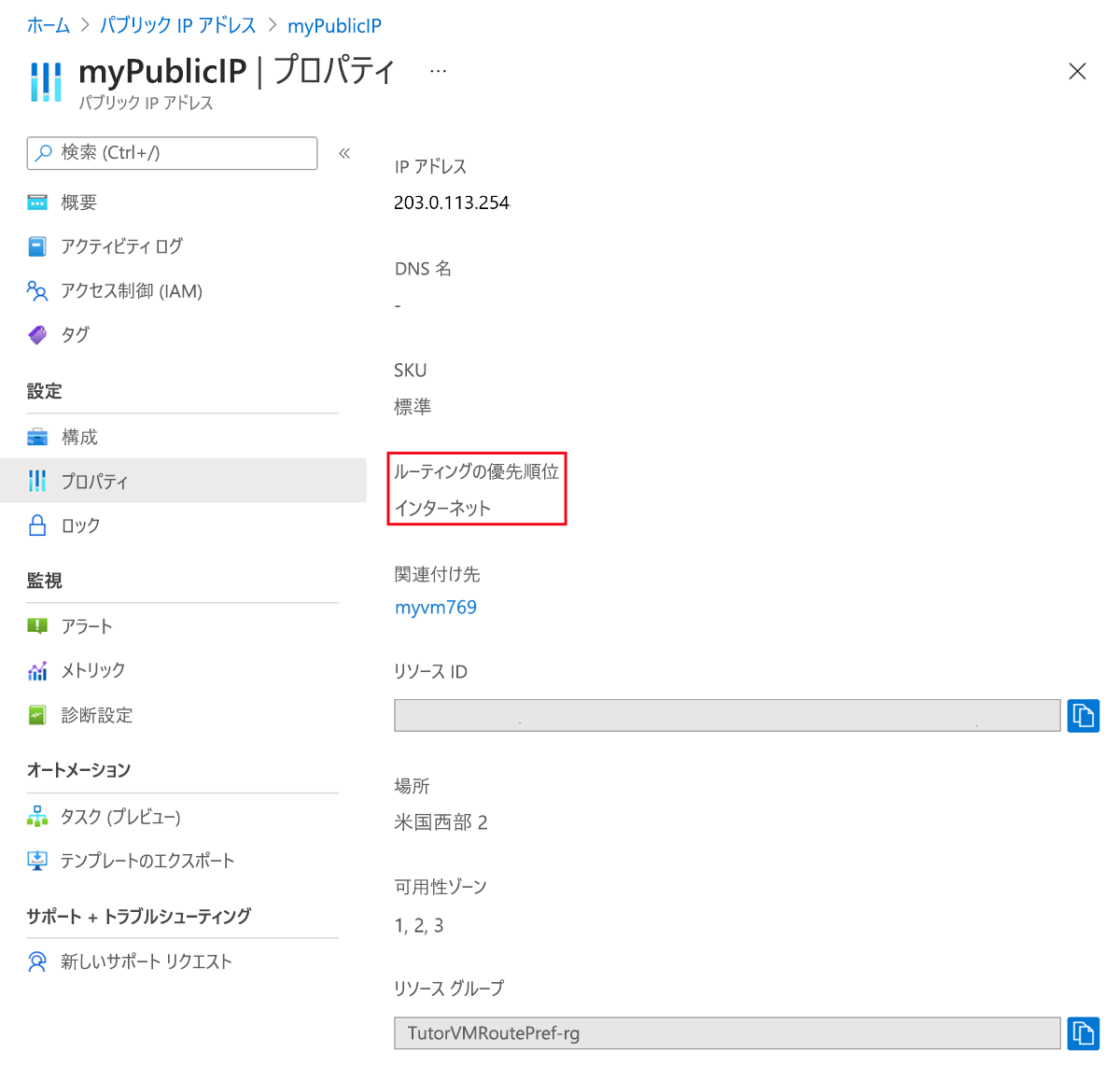
このセクションでは、az network public-ip show を使用して、パブリック IP アドレスにインターネット ルーティング優先設定が Azure CLI で構成されていることを確認します。
az network public-ip show \
--resource-group TutorVMRoutePref-rg \
--name myPublicIP \
--query ipTags \
--output tsv
このセクションでは、Get-AzPublicIpAddress を使用して、パブリック IP アドレスにインターネット ルーティング優先順位が Azure PowerShell で構成されていることを確認します。
$ip = @{
ResourceGroupName = 'TutorVMRoutePref-rg'
Name = 'myPublicIP'
}
Get-AzPublicIPAddress @ip | select -ExpandProperty IpTags
リソースをクリーンアップする
このアプリケーションの使用を継続しない場合は、次の手順でパブリック IP アドレスを削除します。
ポータル上部の [検索] ボックスに「リソース グループ」と入力します。
検索結果から [リソース グループ] を選択します。
[TutorVMRoutePref-rg] を選択します。
[リソース グループの削除] を選択します。
[TYPE THE RESOURCE GROUP NAME](リソース グループ名を入力してください) に「myResourceGroup」と入力し、 [削除] を選択します。
仮想マシンとパブリック IP プレフィックスを使い終えたら、az group delete を使用してリソース グループとそれに含まれるすべてのリソースを削除します。
az group delete \
--name TutorVMRoutePref-rg
仮想マシンとパブリック IP プレフィックスを使い終えたら、Remove-AzResourceGroup を使用してリソース グループとそれに含まれるすべてのリソースを削除します。
Remove-AzResourceGroup -Name 'TutorVMRoutePref-rg'
次のステップ
次の記事に進み、ルーティング優先順位を混合設定して仮想マシンを作成する方法について学習してください。